EZView监控手机版怎么添加设备
1、打开手机端下载好的EZview软件,注册手机账号密码:点击左上角图标--【登陆】--【注册】,输入手机号码并勾选协议;若忘记密码可点击【忘记密码】获取验证码后修改密码。
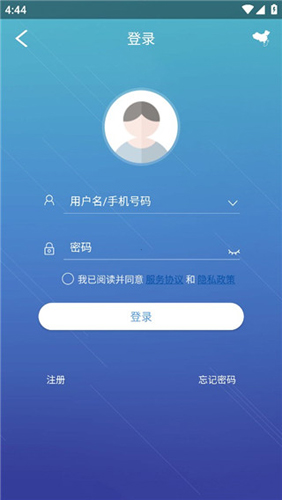
2、输入注册好的账号密码登陆后,点击右上角摄像头图标,点击右上角【+】号,出现四种添加方式:a.扫一扫(扫描设备二维码),b.手动添加(手动输入地址和域名),c.局域网自动搜索(手机连接无线网,添加同一局域网下设备),d.添加WIFI设备(添加无线监控)。常用扫一扫方式较多,点击扫一扫,扫描设备侧二维码,配置设备名称,点击右上角【保存】。
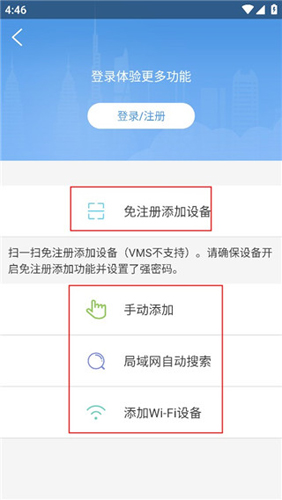
3、添加完成后,进入实况页面,可查看实况,分屏观看等。若无法查看点击设备后面的更多图标,可编辑设备,切换媒体流协议为协议3,切换完毕点击【保存】,在实况页面能够正常显示实时视频则表示添加成功。

EZView监控手机版特色
1、随时监控:
用户可在移动端随时随地浏览实况与回放视频,并管理设备;
2、远程控制:
用户通过云账号管理云设备,并可对选定通道进行远程语音对讲、云台控制等操作;
3、安全访问:
通过将传输数据认证加密、支持数字/手势密码、一台设备只能被一个云账号绑定等确保用户使用安全;
4、告警通知:
当警报被触发,移动端接收到告警提醒,用户可及时查看实况、告警录像、抓图等,并对告警情况作出处理;
5、共享设备:
用户可将设备共享给他人,也可将录像/图片通过第三方软件分享给他人;
6、运行稳定:
P2P联网技术,采用弹性可扩展架构,更稳定;
7、使用简便:
支持扫码快速添加设备、焦点窗格实况回放界面可切换、移动数据/Wi-Fi流量实时统计。
EZView监控手机版摄像头连接手机
1、第一步:首先点击添加设备中的添加新设备。
2、第二步:选择智能连接,输入手机连接的wifi密码并点击下一步。
3、第三步:点击听到连接提示音并点击下一步。
4、第四步:等待连接,连接成功后输入设备昵称和密码即可。

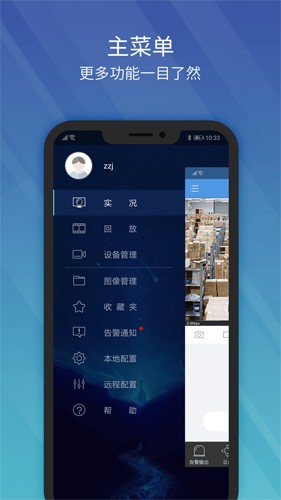
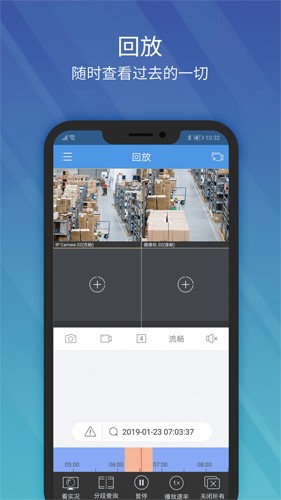
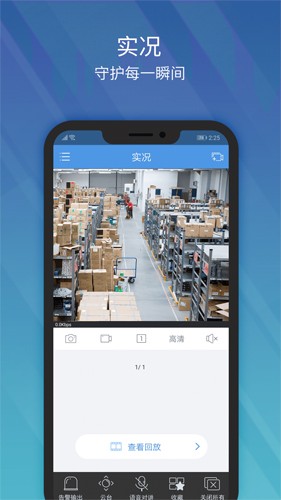

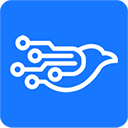






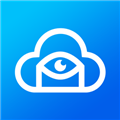
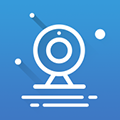
 世运通
世运通 YY
YY FLAI
FLAI 米仓
米仓 TiKie
TiKie LesPark
LesPark 小鹿组队电竞陪玩
小鹿组队电竞陪玩 非鱼之乐
非鱼之乐